Исправлена ошибка, из-за которой World of Warcraft не смог проверить версию игры
Опубликовано: 2022-11-08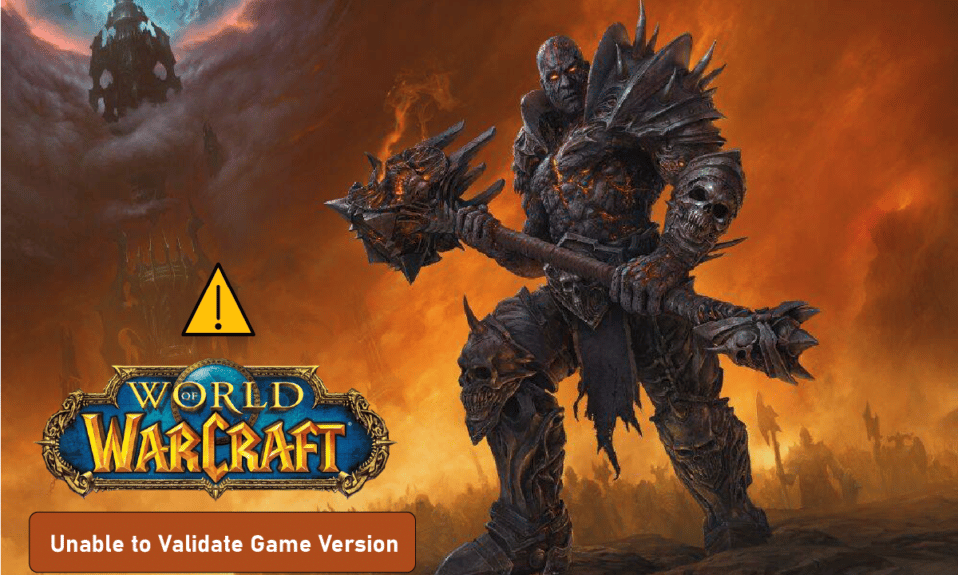
Быть могущественным героем Азерота может быть сложно держаться подальше от игры. Что, если сообщение об ошибке, в котором говорится, что невозможно проверить версию игры WOW, является надвигающимся фактором, который останавливает ваш игровой процесс? Благодаря широкой популярности и разнообразию магии и персонажей онлайн-игра World of Warcraft стала одной из самых популярных игр. Сообщение об ошибке, невозможно проверить версию игры World of Warcraft, обычно возникает из-за каких-либо помех. В статье основное внимание уделяется методам исправления сообщения об ошибке «Не удается проверить версию игры WOW».
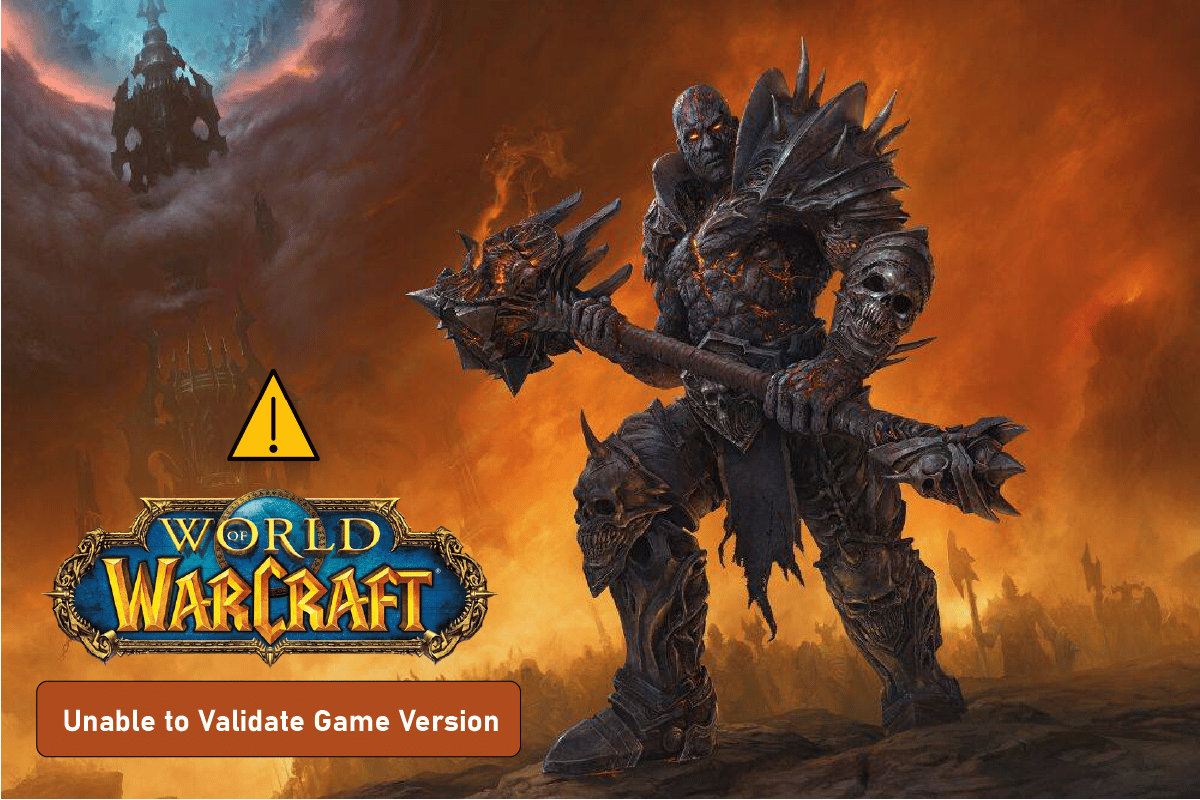
Содержание
- Как исправить World of Warcraft, который не может проверить версию игры
- Метод 1: основные методы устранения неполадок
- Способ 2: переименовать исполняемый файл
- Способ 3: увеличить количество разрешенных исправлений
- Способ 4: восстановить игру WOW
- Способ 5: восстановить предыдущую версию
- Способ 6: обновить игру WOW
- Способ 7: переустановите игру WOW
- Способ 8. Обратитесь в службу поддержки Blizzard.
Как исправить World of Warcraft, который не может проверить версию игры
Вероятные причины, по которым может отображаться сообщение об ошибке в игре WOW, перечислены ниже.
- Поврежденный игровой файл. Если игровой файл WOW или установочный файл повреждены или содержат вводящие в заблуждение записи, может появиться сообщение об ошибке.
- Помехи от других программ . Игра WOW может мешать конфликтующим программам, работающим в фоновом режиме вашего ПК.
- Устаревший клиент WOW . Если игра WOW устарела или патч не применяется к игре после некоторых изменений, может появиться сообщение об ошибке.
- Сервер находится на обслуживании . Если сервер Blizzard находится на обслуживании, вы можете столкнуться с сообщением об ошибке при попытке играть в игру.
- Развертывание исправлений WOW . В некоторых случаях операционная группа развертывает исправления игры World of Warcraft в периоды, не связанные с техническим обслуживанием, для устранения неотложных проблем. В это время в приложении может отображаться сообщение об ошибке.
- Несовместимость с игровым сервером. Если вы используете частный сервер и не изменили принятую версию клиента, проблема несовместимости с сервером в игре может привести к ошибке невозможности проверки версии игры World of Warcraft. В дополнение к этому, если вы используете какую-либо конкретную версию предыдущего частного сервера, вы можете столкнуться с этой ошибкой из-за проблем несовместимости.
Метод 1: основные методы устранения неполадок
В качестве первого подхода к исправлению сообщения об ошибке «Невозможно проверить версию игры WOW» попробуйте следующие методы устранения неполадок, приведенные здесь.
1А. Проверить совместимость с сервером
В некоторых случаях частный сервер, к которому вы подключаетесь, может не поддерживать используемую вами версию игры. Вы можете проверить, поддерживает ли частный сервер версию игры, с помощью простого поиска в Google. Например, сервер WoWFusion может поддерживать версию игры patch 2.4x .
1Б. Проверить статус сервера
Вы можете проверить статус сервера WOW, используя приведенную здесь ссылку в веб-браузере по умолчанию. Если сервер не работает, ошибка должна разрешиться автоматически через несколько минут, в противном случае ошибка может возникнуть по какой-то другой причине.
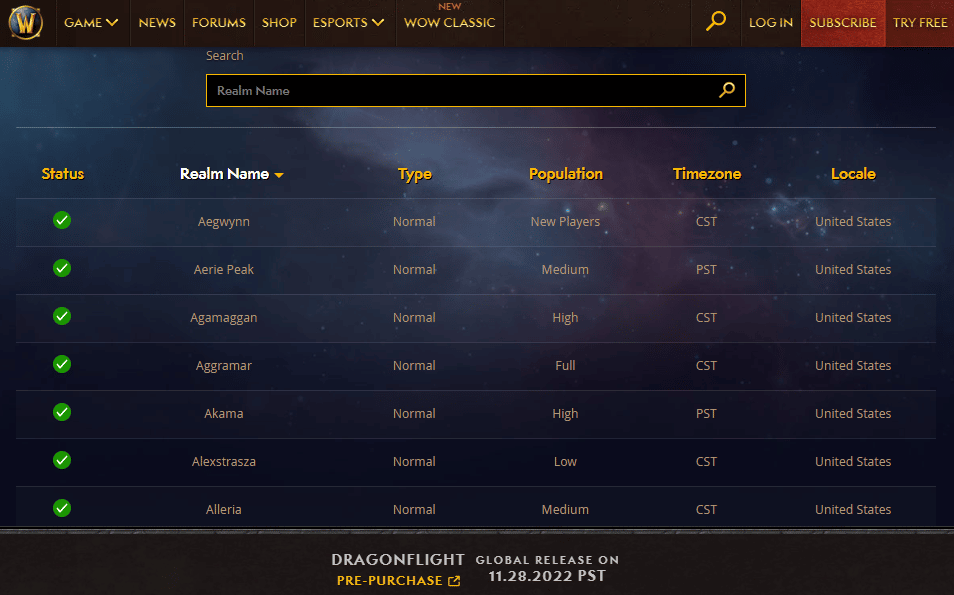
1С. Восстановить системные файлы
Если файл игры поврежден или любой другой зараженный вирусом файл конфликтует с игрой, вы можете попробовать восстановить системные файлы. Воспользуйтесь приведенной здесь ссылкой, чтобы узнать больше о вариантах восстановления системных файлов.
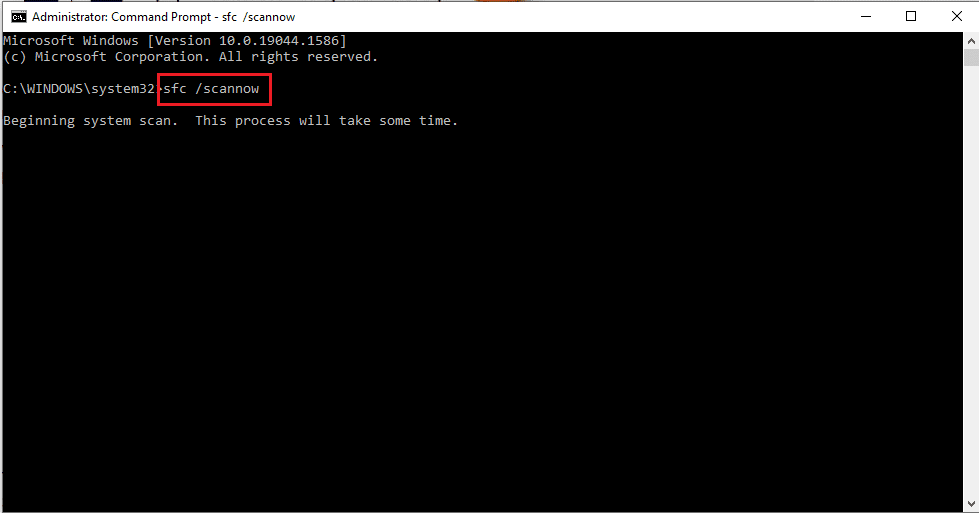
1Д. Закройте все фоновые приложения
В качестве причины указано, что приложения, работающие в фоновом режиме и конфликтующие с игрой WOW, могут вызвать ошибку невозможности проверки версии игры World of Warcraft. Вы можете попробовать закрыть все эти приложения с помощью диспетчера задач на вашем ПК. Нажмите на приведенную здесь ссылку, чтобы узнать больше о процессе закрытия фоновых приложений.
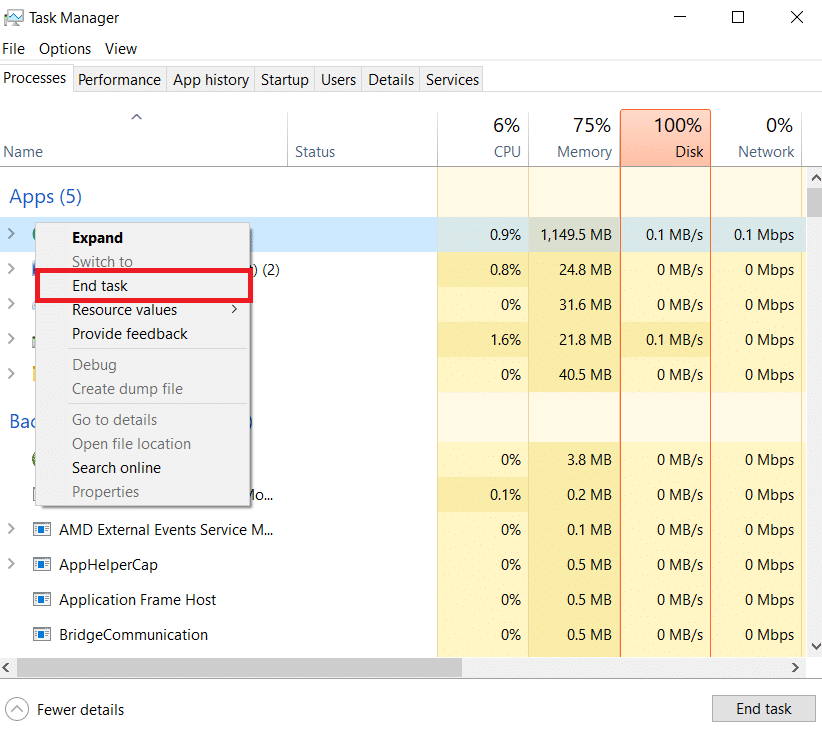
Метод 1E: переименовать папку с игрой WOW
Если вы столкнулись с ошибкой WOW, которая не позволяет проверить версию игры, вы можете попробовать переименовать папку с игрой WOW в World of Warcraft.
1. Нажмите одновременно клавиши Windows + E , чтобы открыть проводник Windows и перейти к папке WOW .
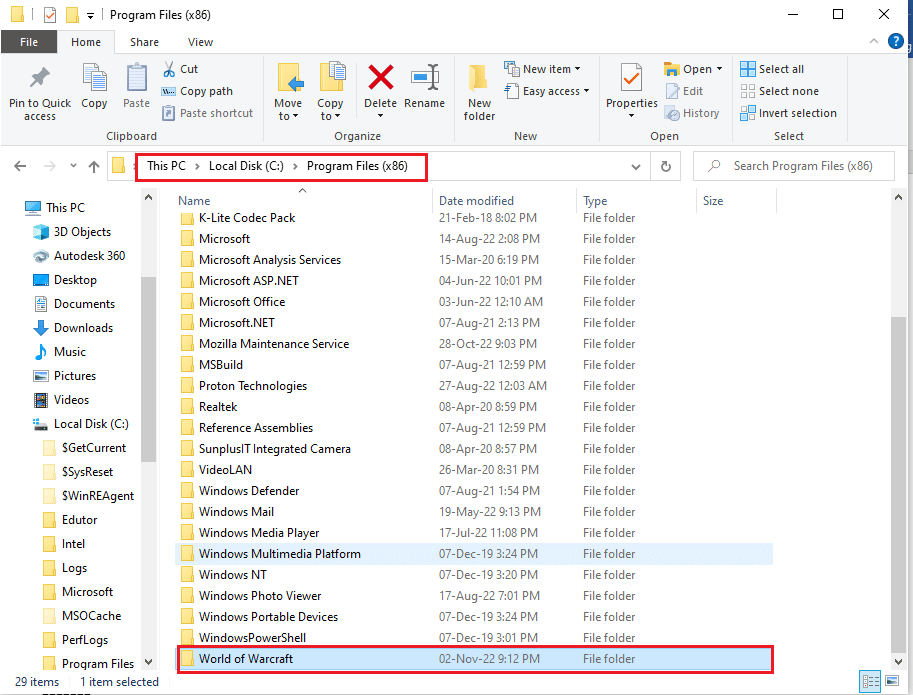
2. Щелкните правой кнопкой мыши папку WOW и выберите параметр « Переименовать ».
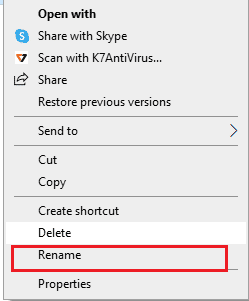
3. Введите World of Warcraft и нажмите клавишу Enter , чтобы переименовать папку.
1эт. Войдите, используя имя учетной записи
Если вы пытаетесь войти в систему, используя свой зарегистрированный адрес электронной почты, это может привести к конфликту с данными, и они не смогут проверить версию игры, может возникнуть ошибка WOW. Вы можете попробовать войти в свою учетную запись, используя свое имя учетной записи или учетные данные учетной записи.
1г. Создать новый аккаунт
В качестве другого варианта вы можете попробовать создать другую учетную запись в игре WOW, а затем проверить, сохраняется ли в игре сообщение об ошибке «Невозможно проверить версию игры World of Warcraft».
Если вы недавно загрузили любую другую игру и создали учетную запись в игре, используйте указанный адрес электронной почты, чтобы создать другую учетную запись в игре WOW. В этом случае вы можете объединить учетную запись с другим существующим логином и решить проблемы несовместимости.
1ч. Играйте в игру WOW на другом ПК
Попробуйте сыграть в игру WOW на другом ПК, желательно с другой спецификацией, чтобы узнать, появляется ли сообщение об ошибке на другом ПК. Если он не отображается на другом компьютере, возможно, проблема связана с вашим компьютером.
Способ 2: переименовать исполняемый файл
Первый способ исправить сообщение об ошибке — переименовать исполняемый файл игры WOW. Это может быть чрезвычайно полезно, если вы используете ноутбук с Mac OS, поскольку он сбрасывает конфигурацию и кодирование игры до нового состояния.
1. Откройте проводник , нажав одновременно клавиши Windows + E , и перейдите в папку World of Warcraft .
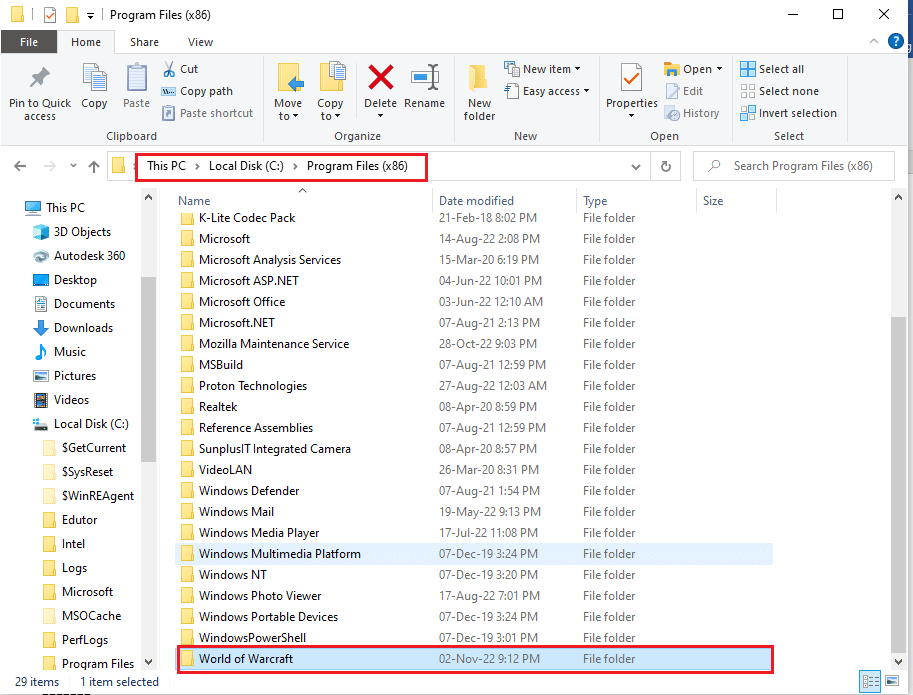
2. Щелкните правой кнопкой мыши исполняемый файл и выберите параметр « Переименовать » в списке.
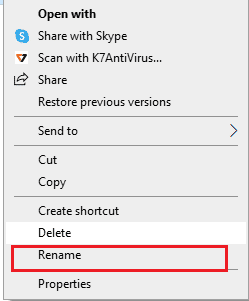
3. Введите имя файла как WoW.exe и нажмите клавишу Enter , чтобы переименовать файл.
Читайте также: Исправление ошибки WOW51900314 в Windows 10
Способ 3: увеличить количество разрешенных исправлений
Если количество патчей, которые можно применить к игре WOW, ограничено, вы можете столкнуться с ошибкой невозможности проверки версии игры World of Warcraft. В этом случае вы можете попробовать увеличить лимит на применение патча, а затем попробовать применить патч к игре.
1. Перейдите в папку Ascent с помощью проводника Windows.
Примечание. Эта папка соответствует конкретному частному серверу, к которому вы подключили свою игру.
2. Щелкните правой кнопкой мыши файл logonserver.conf , выберите параметр « Открыть с помощью » и щелкните параметр « Блокнот » в соседнем меню.
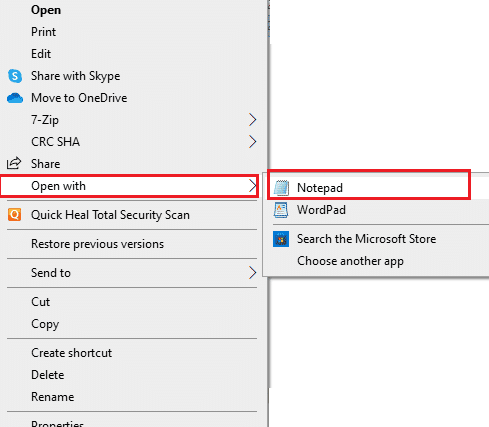
3. Измените данные maxbuild на 9999 и нажмите клавиши Ctrl + S , чтобы сохранить файл.

Способ 4: восстановить игру WOW
Следующий вариант исправления сообщения об ошибке «Невозможно проверить версию игры WOW» — восстановить игру WOW с помощью установочного файла. Это помогло бы сбросить ошибку и сбои в игре, которые могли вызвать ошибку невозможности проверки версии игры World of Warcraft.
1. Запустите проводник и перейдите к установочному файлу или WoW.exe .
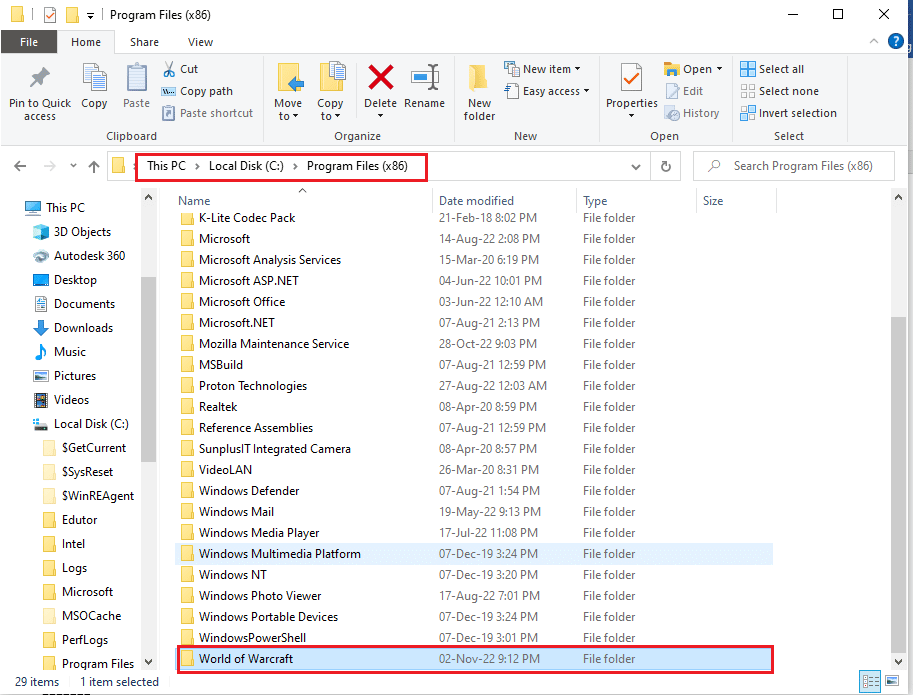
2. Щелкните правой кнопкой мыши установочный файл и выберите в списке параметр « Запуск от имени администратора ».
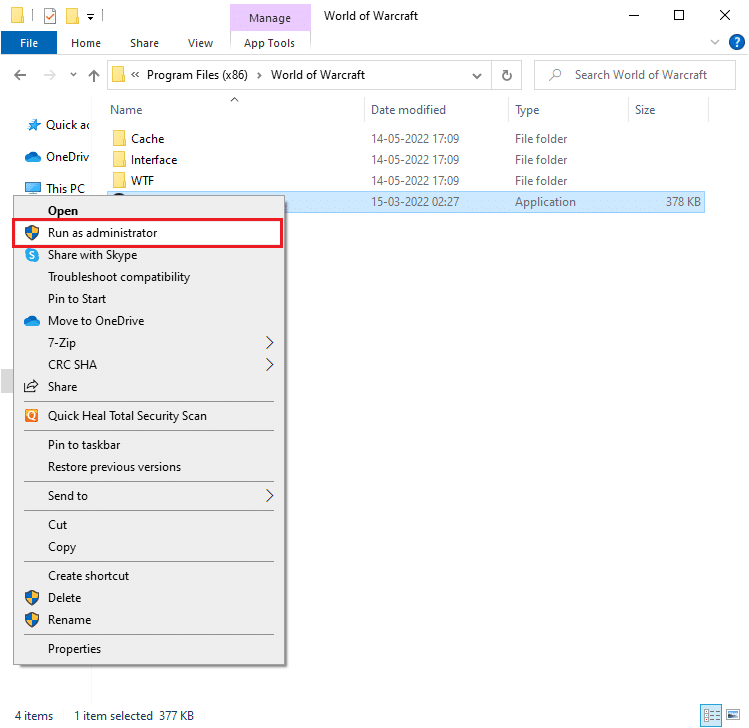
3. Нажмите кнопку « Да » в окне запроса учетной записи пользователя (UAC), чтобы разрешить использование программного обеспечения.
4. В верхнем углу окна переключитесь на опцию « Игры ».
5. Выберите в списке игру World of Warcraft .
6. Нажмите « Параметры », а затем нажмите « Сканировать и восстановить ».
7. Нажмите кнопку « Начать сканирование » в окне.
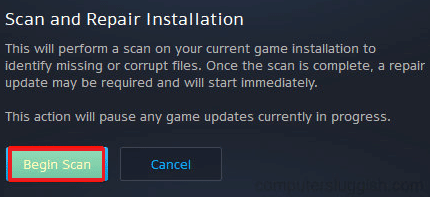
8. Дождитесь завершения процесса, а затем перезапустите игру WOW.
Читайте также: Исправление ошибки приложения WoW 64 EXE
Способ 5: восстановить предыдущую версию
Если игра WOW обновлена или обновлена до другой версии, вы можете попробовать восстановить игру до неконсолидированной предыдущей версии. Это требует от вас повторного исправления игры, чтобы в установочном файле не было ошибки «Невозможно проверить версию игры WOW».
Этот метод также эффективен при устранении несовместимости сервера с исправленной версией игры и устранении ошибки невозможности проверки версии игры World of Warcraft, поскольку исправление повторно применяется к игре.
1. Перейдите в папку World of Warcraft .
Примечание. Папка World of Warcraft обычно располагается по следующему пути.
C:\Program Files (x86)\World of Warcraft

2. Откройте папку « Данные ».
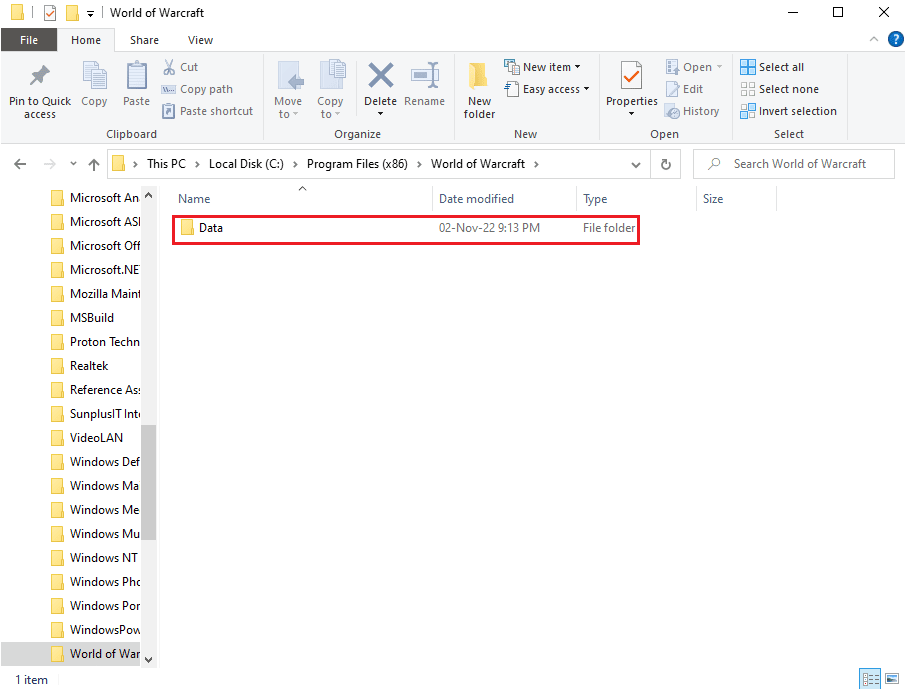
3. Щелкните правой кнопкой мыши файл Patch.MPQ и выберите параметр « Удалить ».
Примечание. Если вы найдете какой-либо другой файл с расширением mpq, например, wow-0-16826-Win-final.mpq, удалите этот файл, следуя приведенным выше инструкциям.
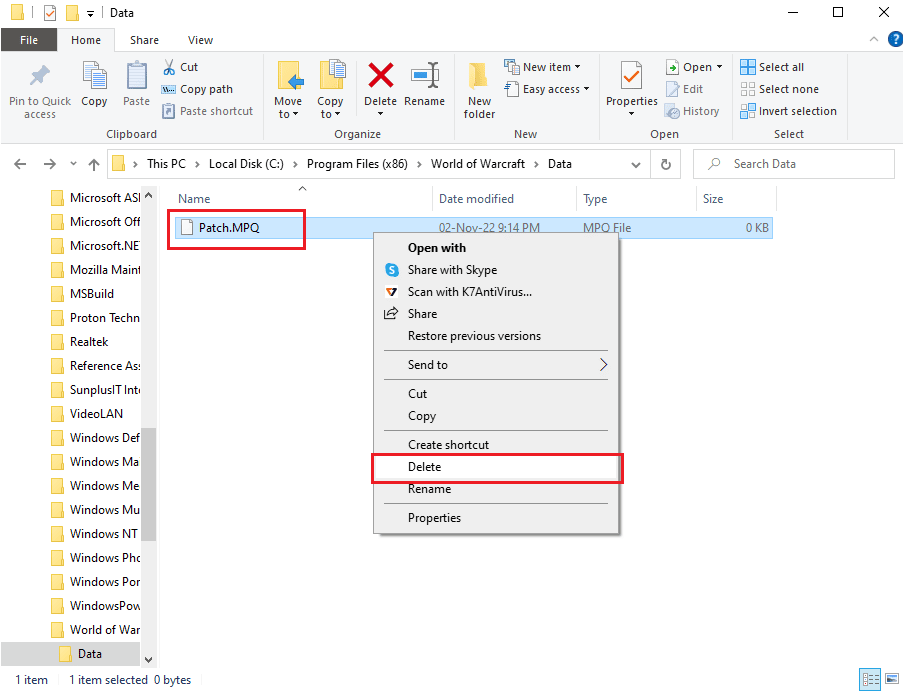
4. Запустите файл утилиты repair.exe из папки.
5. Нажмите кнопку « Сбросить и проверить файлы» .
6. Дождитесь завершения процесса, а затем повторно примените файл патча к игре.
Способ 6: обновить игру WOW
Если игра WOW устарела или патч не обновлен для версии игры, вы можете попробовать выполнить описанные здесь шаги, чтобы обновить игру.
1. Перейдите в папку World of Warcraft с помощью проводника Windows, как описано выше, способ 4 .
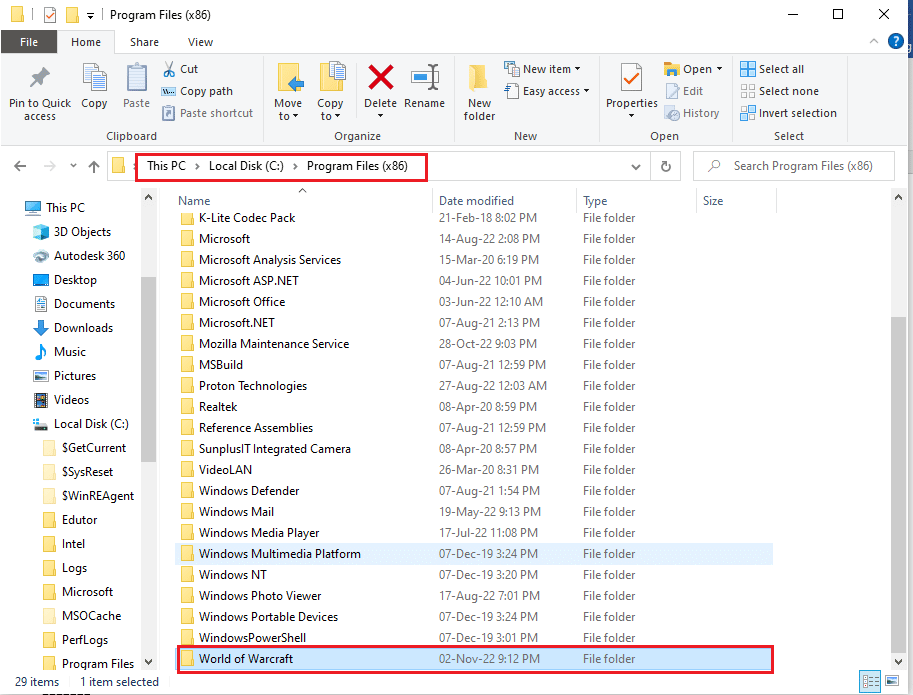
2. Дважды щелкните файл Launcher.exe , чтобы запустить файл обновления.
3. Нажмите кнопку « Играть» , а затем войдите в свою учетную запись, используя свои учетные данные.
Читайте также: исправление другой установки Blizzard в Windows 10
Способ 7: переустановите игру WOW
В крайнем случае, чтобы исправить сообщение об ошибке «Невозможно проверить версию игры WOW», вы можете попробовать переустановить игру WOW на свой компьютер. Если проблема не устранена каким-либо образом, это может быть связано с ошибкой в игре. Переустановка игры с нуля может помочь решить все проблемы.
Шаг I: Удалите игру WOW
Первый шаг к исправлению сообщения об ошибке «Не удается проверить версию игры WOW, неспособного проверить версию игры World of Warcraft с помощью этого метода» — удалить игру WOW, установленную на вашем ПК. Вы можете следовать инструкциям по приведенной здесь ссылке, чтобы узнать, как удалить игру с вашего ПК.
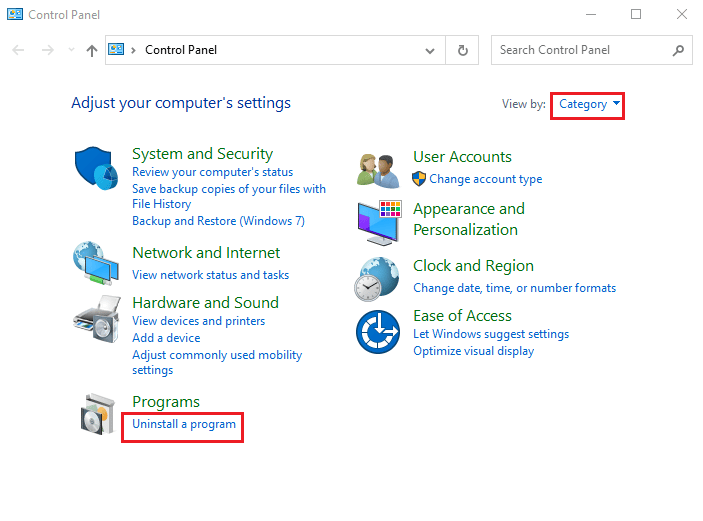
Шаг II: Удалите игровые директории WOW
В качестве следующего шага удалите каталоги игры WOW на вашем ПК.
1. Перейдите в папку WOW с помощью Проводника Windows, следуя приведенным выше инструкциям.
2. Щелкните правой кнопкой мыши папку WOW и выберите параметр « Удалить ».
3. Нажмите кнопку Да , если отображается окно запроса UAC.
Шаг III: переустановите игру WOW
Следующим шагом для исправления ошибки «Не удается проверить версию игры WOW» является переустановка игры WOW с помощью веб-браузера по умолчанию. Это очистит поврежденные записи данных исполняемого файла игры WOW.
1. Нажмите клавишу Windows , введите Google Chrome и нажмите « Открыть ».
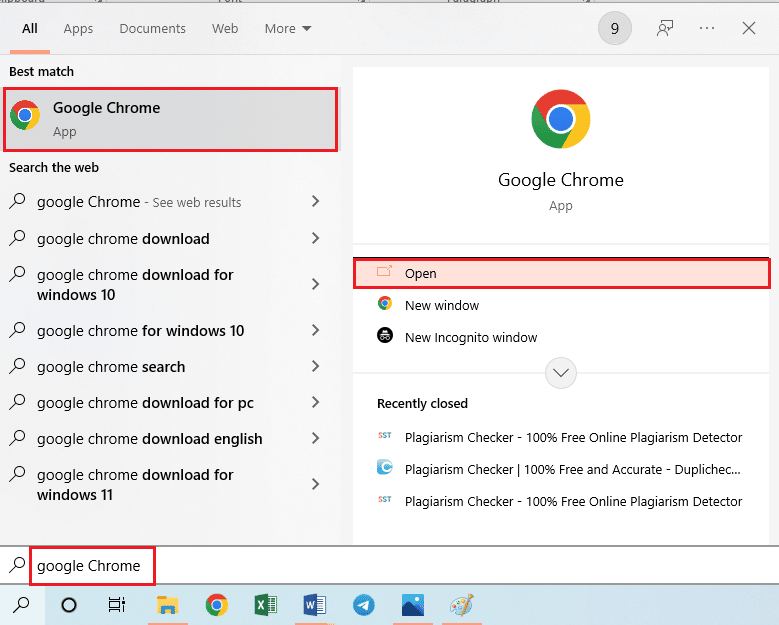
2. Откройте официальный сайт Blizzard и нажмите на игру World of Warcraft в разделе ИГРЫ BLIZZARD .
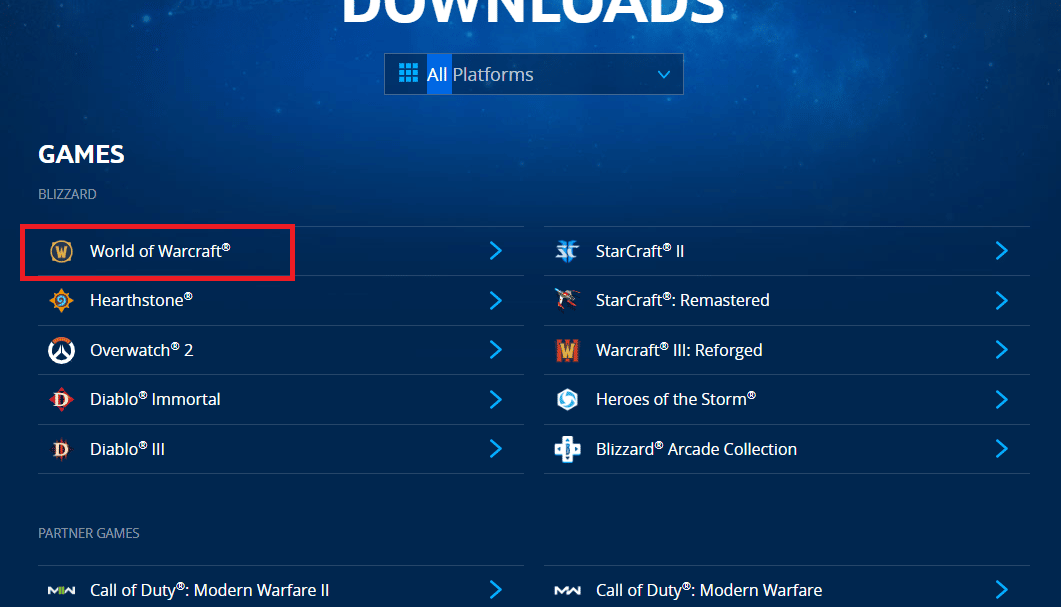
3. Нажмите кнопку Загрузить для Windows .
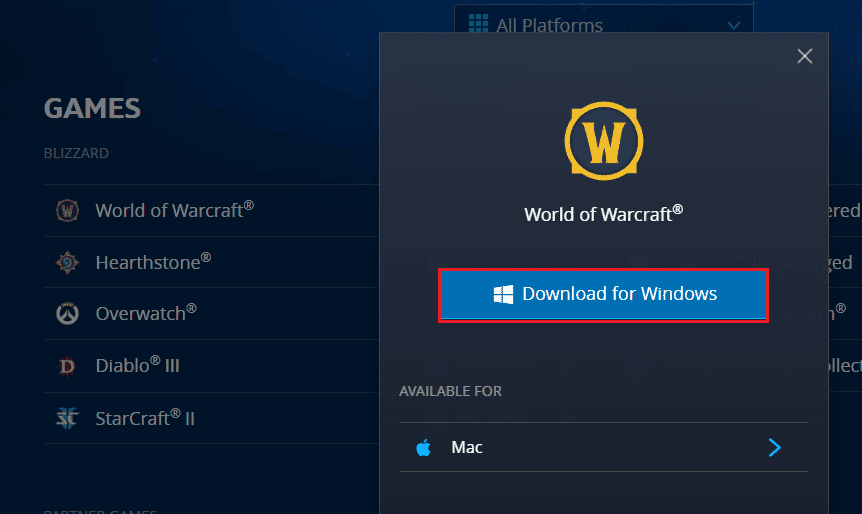
4. Откройте проводник Windows , одновременно нажав клавиши Windows + E , и перейдите в папку « Загрузки », используя путь расположения.
5. Дважды щелкните установочный файл, чтобы запустить его, и следуйте инструкциям на экране, чтобы переустановить игру.
Читайте также: Исправьте высокую задержку WOW, но с Интернетом все в порядке в Windows 10
Способ 8. Обратитесь в службу поддержки Blizzard.
Если ни один из методов не помог устранить сообщение об ошибке, вы можете попробовать обратиться в службу поддержки Blizzard. Если ошибка возникает из-за каких-то неизвестных ошибок или сбоев, команда может быть немедленно уведомлена о проблеме.
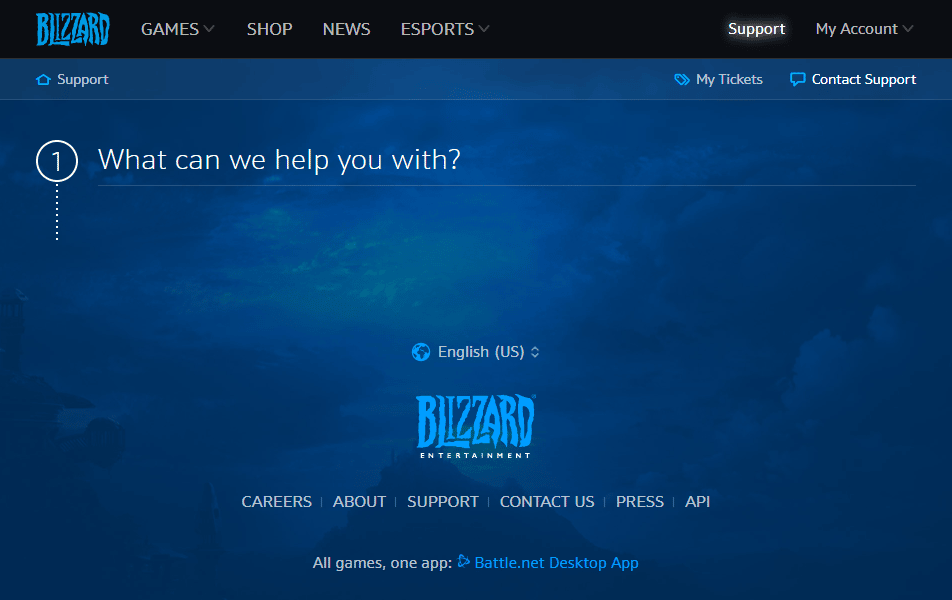
Часто задаваемые вопросы (FAQ)
Q1. Что такое WOW-игра?
Ответ . Игра World of Warcraft, сокращенно WOW, представляет собой онлайн-игру, выпущенную Blizzard Entertainment в 2004 году. Это многопользовательская ролевая онлайн-видеоигра, завоевавшая популярность и получившая множество наград. Игра поставляется с комбинированным предложением по подписке, по которому игрок может играть в игру бесплатно до 20-го уровня, а для игры любым персонажем выше 20-го уровня требуется единовременная подписка на игровое время.
Q2. Каковы вероятные причины ошибки «Невозможно проверить версию игры» в игре WOW?
Ответ . Обычно ошибка возникает, если исполняемый файл игры или установочный файл игры WOW поврежден или содержит вводящие в заблуждение данные. Это также может произойти, если некоторые программы мешают игре.
Рекомендуемые:
- Как получить неограниченное количество удаленных рейд-пассов в Pokemon Go
- Исправить неработающие моды PayDay 2
- Исправить ошибку «Не удается обновить World of Warcraft BLZBNTAGT00000840»
- Исправить ошибку WOW51900309 в Windows 10
В статье приведены способы исправления сообщения об ошибке о невозможности проверки версии игры World of Warcraft . Пожалуйста, уделите несколько минут, чтобы сообщить нам о ваших ценных предложениях и вопросах в разделе комментариев. Кроме того, используйте поле, чтобы поделиться лучшим вариантом, который помог устранить это сообщение об ошибке в игре WOW.
